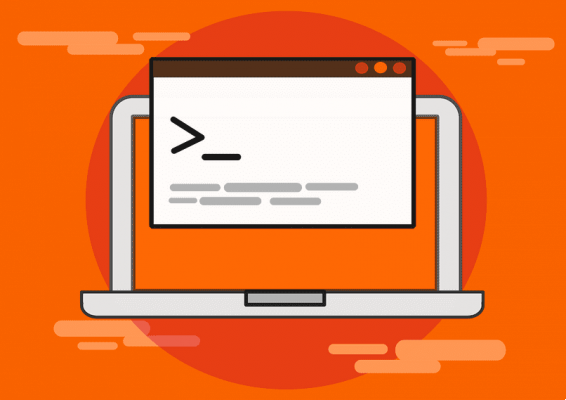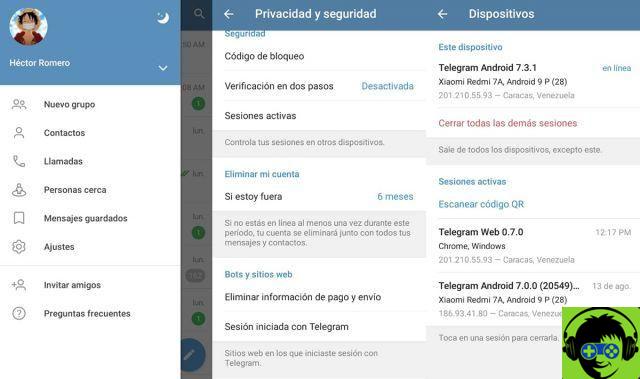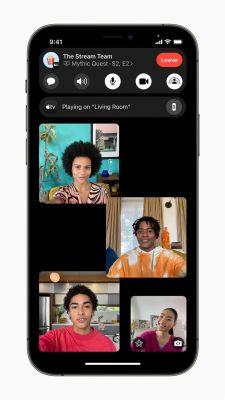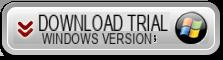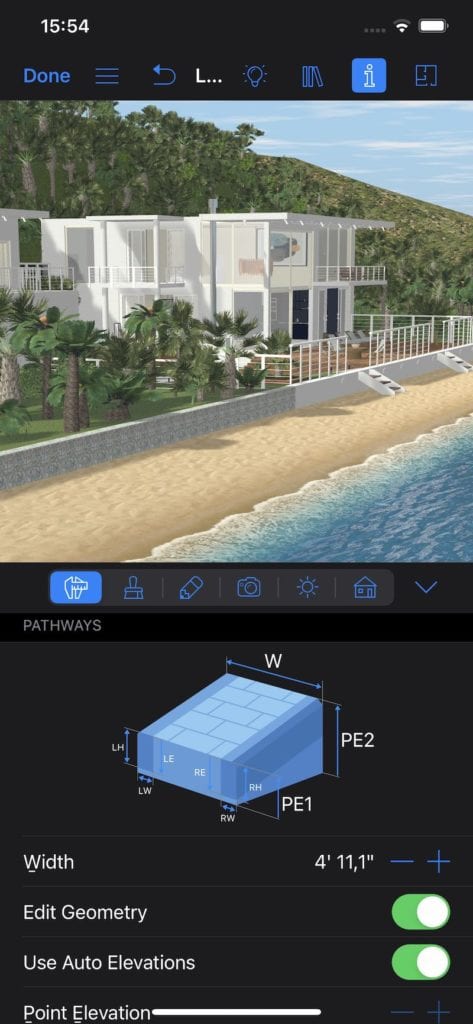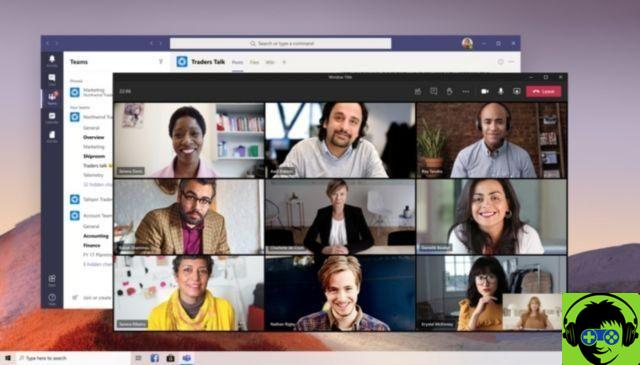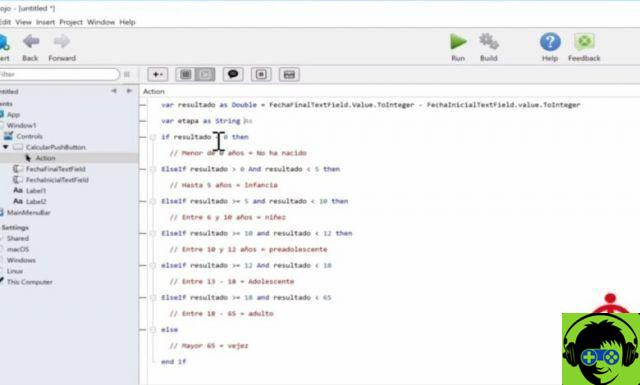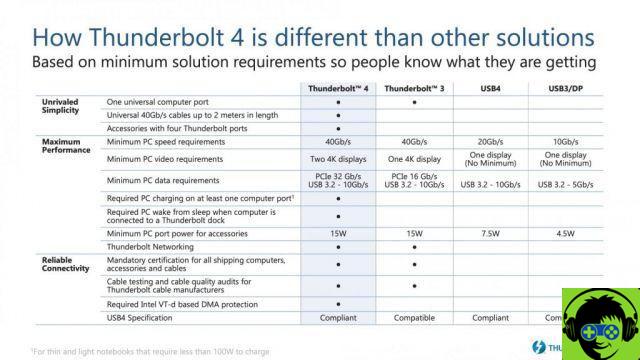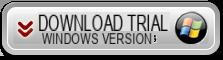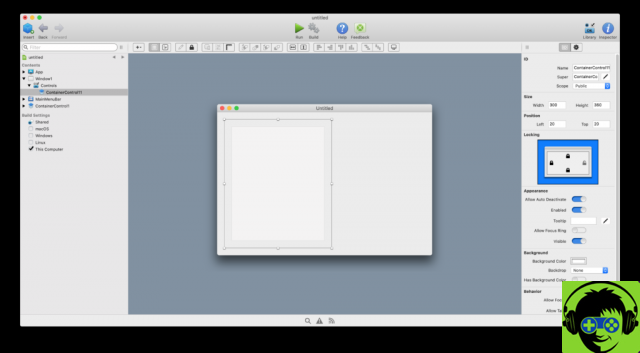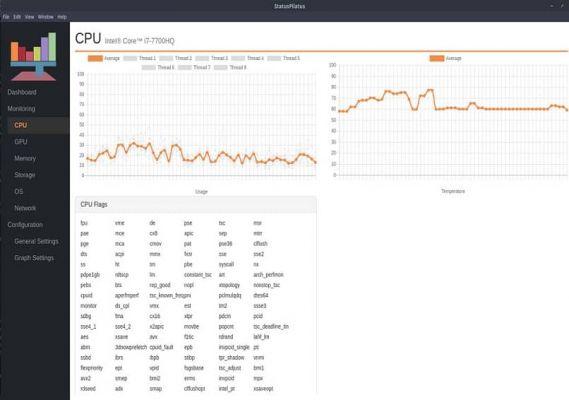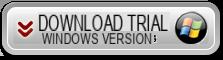Es que el modo oscuro es una función que se ideó para que los usuarios de Mac Os puedan trabajar en entornos que no cuentan con un buen brillo. O es muy bajo o falta por la noche, por lo que habilitar este modo puede resolver este problema. Pero desafortunadamente esto no se puede hacer automáticamente.
Es por este tipo de problema que nos enfocamos en ofrecer tutoriales para ayudarte a resolver estos problemas. En el siguiente artículo te mostraremos cómo usar y activar automáticamente el tema del modo oscuro en Mac OS. Verás cómo puedes aplicar métodos sencillos para que puedas utilizar este modo en cualquier momento.
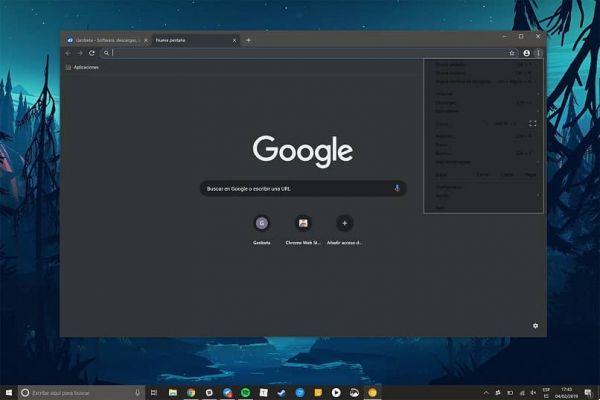
Cómo usar y activar automáticamente el tema del modo oscuro en Mac OS
Para el truco que presentaremos hoy, haremos uso de una aplicación que nos permitirá usarlo en tres formas diferentes. El primero será el modo manual, el segundo modo es para seleccionar entre el atardecer y el amanecer. Y la tercera forma en la que elegirás un tiempo específico.
Como ya hemos dicho, utilizaremos una aplicación que necesitas descargar en tu Mac en el siguiente enlace o que puedes encontrar. Esta aplicación se llama Noctámbulo, después de ingresar a la página, debe crear un clip en la opción Descargar. La página está en inglés si usas el navegador de Google puedes traducirla.
Cuando hagas eso, aparecerá otra ventana y de la misma manera tendrás que elegir la opción Descargar. Se descargará en tu ordenador y ahora lo instalaremos, para ello lo arrastraremos al cajón de aplicaciones. Y luego lo abrimos, seleccionamos el ícono que tiene la forma de un búho.
Cómo usar la aplicación que activa automáticamente el modo oscuro
Este aparecerá en la parte superior derecha y ya podemos utilizarlo, para ello pulsaremos sobre el icono y aparecerá una ventana con diferentes opciones. En primer lugar encontraremos la opción de modo oscuro cuando la selecciones escucharás el sonido de un búho. También podemos seleccionar la opción en un modo claro y de la misma manera se escuchará el sonido de un búho.
Sería la primera forma de activar manualmente el modo oscuro en mi Mac, también de esta manera puedo elegir manualmente a una hora del día si es el amanecer o si es la caída del sol. Si lo que quiero es activar automáticamente el modo oscuro, puedo hacerlo haciendo una pequeña configuración.
En primer lugar activaremos el modo oscuro cuando sean las siete de la mañana y luego este modo funcionará cuando haya poca luz en la habitación. La otra configuración que vamos a hacer es configurar el modo de luz para que se active cuando sean las seis o las siete de la mañana y luego se restablezca su brillo normal.
Con estas formas de configurar el modo oscuro evitamos tener que activar y desactivar en cualquier momento. Y la app hará todo el trabajo por nosotros sin que tengamos que mover un dedo. Si podemos ir al icono del búho y hacer un clip sobre él, aparecerá la casilla de configuración y activación del modo oscuro.
En él, en la parte inferior derecha encontraremos otro icono, si hacemos un clip sobre él, aparecerán los ajustes. Aquí puede revisarlos y activar o desactivar las opciones que desee, como actualizaciones o que se inicia cuando lo hace la computadora, etc. También tiene la opción de habilitar el modo oscuro en todas las páginas de Chrome, incluso en su correo electrónico de Outlook.
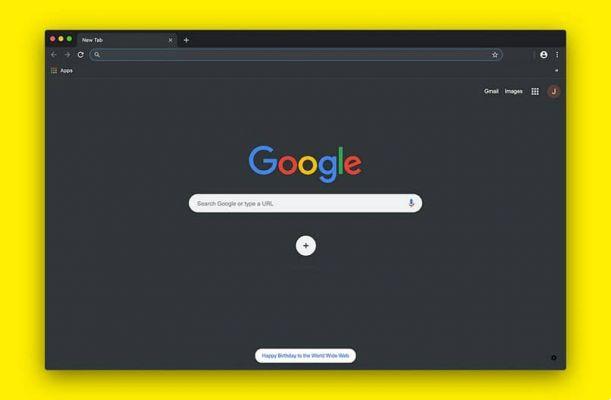
Y de esta forma sencilla y fácil y mediante una sencilla aplicación podrás utilizar y activar automáticamente el tema del modo oscuro en un Mac OS. Y siguiendo las instrucciones o pasos que te mostramos en este tutorial.